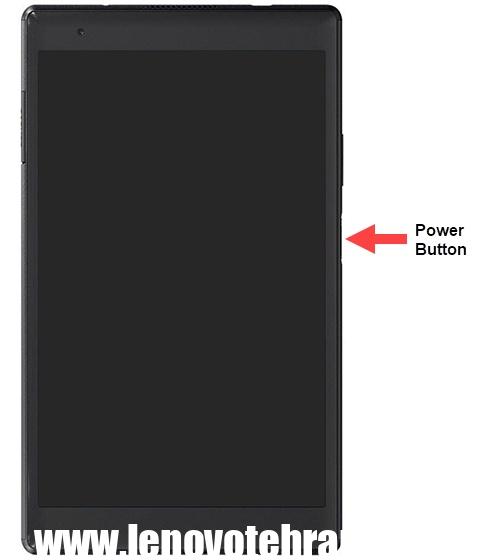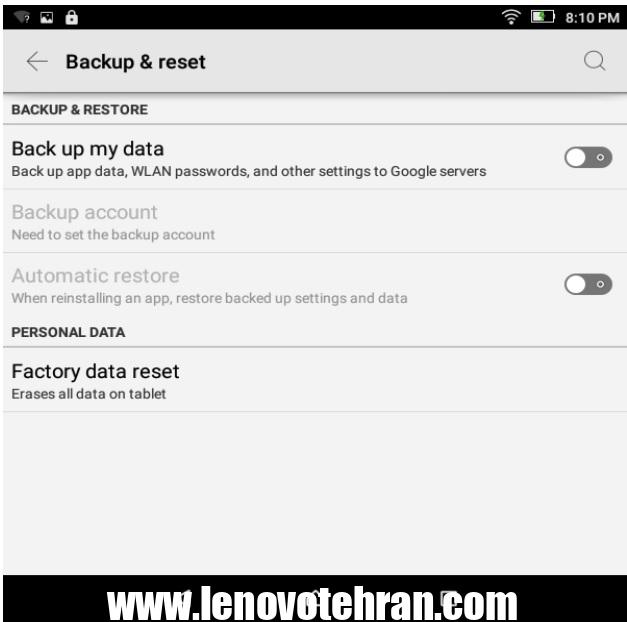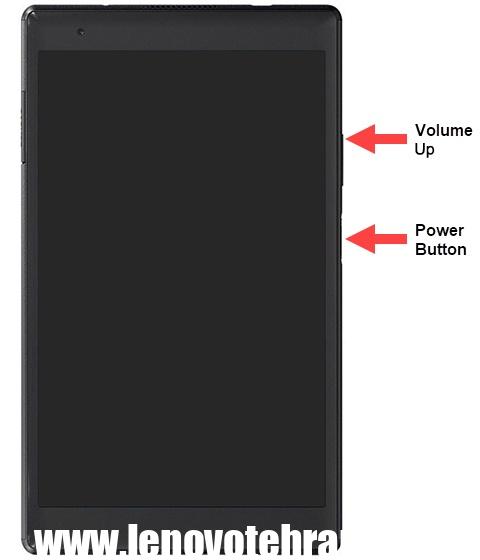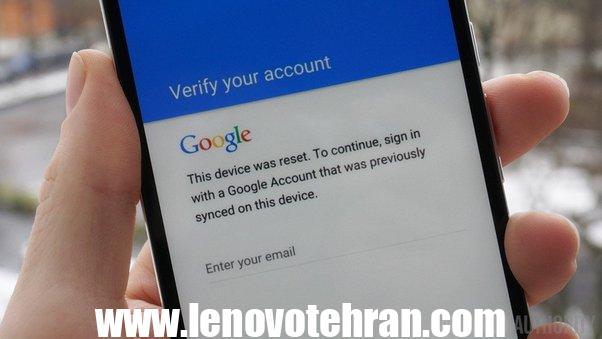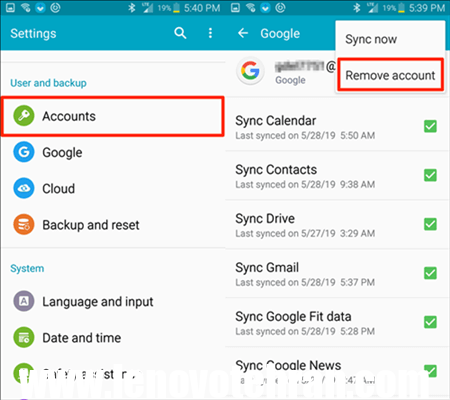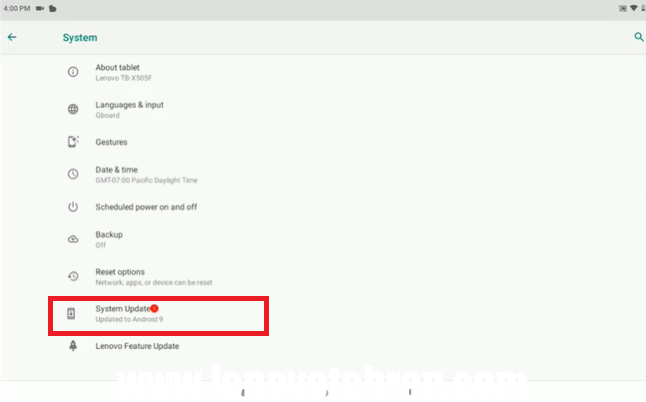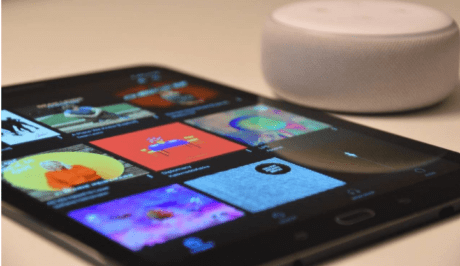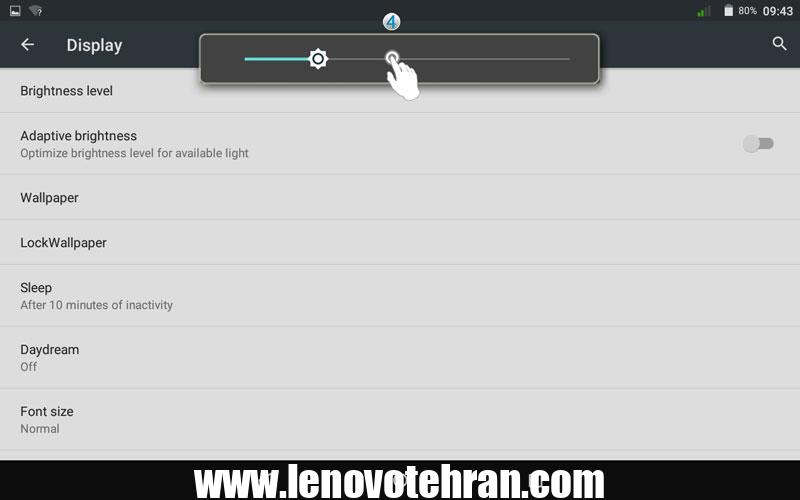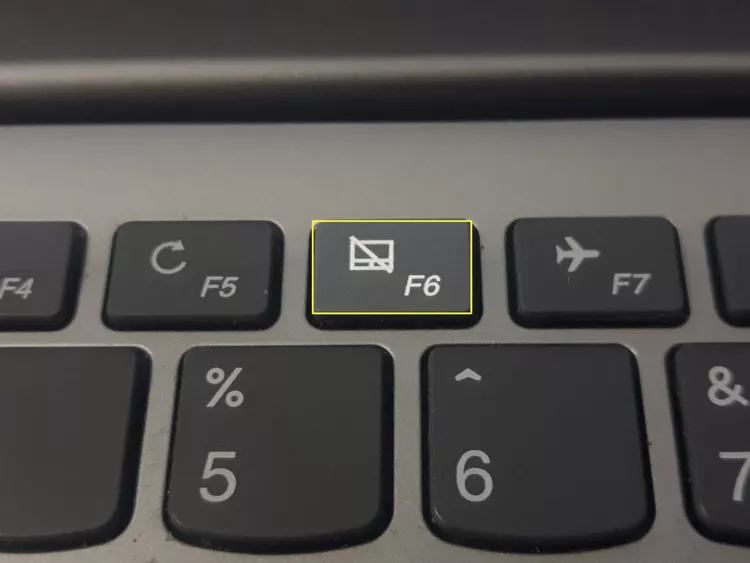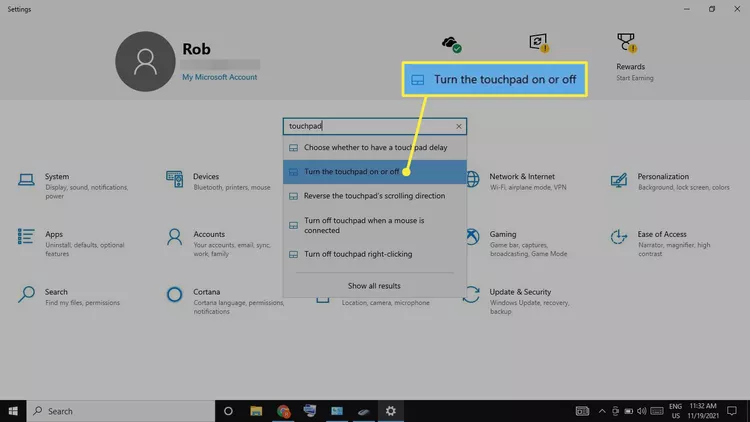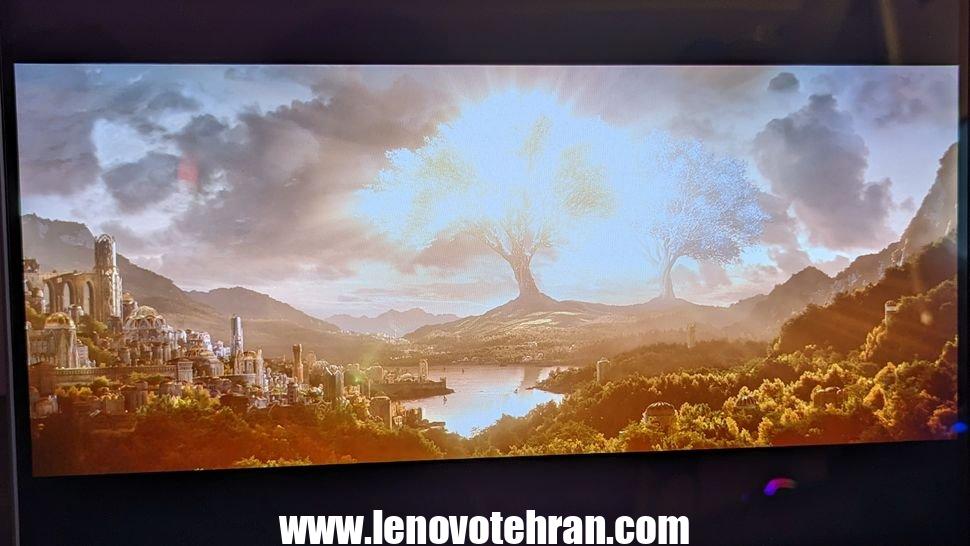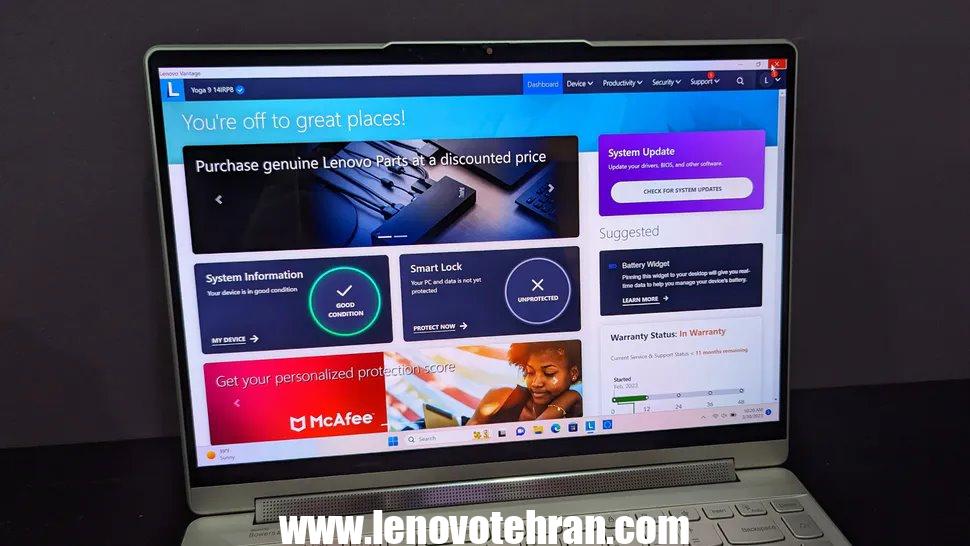تبلتی میان رده با تمرکز خلاقیت منحصر به فرد
فهرست مطلب
در یک نگاه
نکات مثبت
- صفحه نمایش بزرگ ۱۲٫۷ اینچی منحصر به فرد
- صدای جامد از چهار بلندگو JBL
- قلم همراه با کیفیت خوب
- نرم افزار متفکر و خوش سلیقه
نکات منفی
- صفحه نمایش کمی تاریک و تنها ۶۰ هرتز
- عملکرد مناسب اما دور از بهترین
- عمر باتری بهترین نیست
- فقط شارژر ۲۰ واتی عرضه شده است
نظر ما
تبلت Lenovo Tab P12 یک تبلت میان رده فروخته شده با تمرکز منحصر به فرد بر پخش رسانه و خلاقیت است. با نمایشگر بزرگ و شارپ و قلم همراه خود، میتواند از رقبای کوچکتر و کلاسیکتر متمایز شود.
در اواخر سال ۲۰۲۱، لنوو تب P12 پرو را روانه بازار کرد، یک تبلت اندرویدی پریمیوم کمیاب که از نظر مشخصات رسانه پسند بسیار ارائه میکرد، اما از قیمت گران قیمتش ناامید شد. اکنون، تا دو سال بعد، ما تبلت غیر Pro Lenovo Tab P12 را داریم که وعده می دهد بسیاری از نقاط اصلی صحبت را با نصف قیمت به دست خواهد آورد.
فقط با ۳۹۹ پوند، تبلتی با صفحه نمایش ۱۲٫۷ اینچی ۳K بزرگ و واضح، چیدمان چهار بلندگوی امیدوارکننده، طراحی باکلاس و یک قلم همراه محکم دریافت میکنید.
علاوه بر این، لنوو یک بسته اختیاری را ارائه میکند که شامل یک کیبورد کامل مکانیکی است که تب P12 لنوو را از یک دستگاه رسانهای مقرونبهصرفه به یک دستگاه بهرهوری قابل حمل مقرونبهصرفه تبدیل میکند. قیمت آن ۴۹۹ پوند است - بسیار کمتر از یک iPad یا Galaxy Tab S9 با صفحه کلید معادل.
با این حال، با توجه به اینکه شرکتهایی مانند Asus، OnePlus و Xiaomi همگی تبلتهای میان رده قانعکنندهای را در چند وقت اخیر ارائه کردهاند، تب P12 لنوو در رقابت کم ندارد. اما هیچ یک از آن رقبا چنین پکیج فوقالعادهای مانند این ارائه نمیدهند.
طراحی
- بدنه فلزی ساده اما شیک
- بزرگ و سنگین با ضخامت ۶٫۹ میلی متر و وزن ۶۳۰ گرم
- سنسور اثر انگشت ضعیف
تبلت Lenovo Tab P12 نسبت به برادر Lenovo Tab P12 Pro یک تبلت کاملاً بزرگتر و حجیم تر است ، به غیر از رقبایی مانند Xiaomi Pad 6 و OnePlus Pad . در ۱۹۰٫۷mm x 293.3mm x 6.9mm، این موضوع قطعا حضور خود را نشان می دهد.
در همین حال، با وزن قابل توجه ۶۳۰ گرم، احتمالاً می خواهید روی کیس رسمی سرمایه گذاری کنید تا بتوانید آن را نگه دارید و به بازوهای خود استراحت دهید. اگرچه هنوز هم سبک تر از آیپد پرو ۱۲٫۹ است .
جدا از حجم زیاد، این تبلت خوش ساخت با بدنه تمام فلزی با کیفیت است. همانطور که این روزها رواج دارد، سطوح و لبه ها همگی صاف هستند و تنها منحنی ها در گوشه ها قرار دارند.
فقط یک رنگ در طوفان خاکستری ارائه می شود، درست مانند P12 Pro. مانند آن تبلت، اگر کمی عمومی باشد، یک سایه هوشمند و حرفه ای است.

یک بار دیگر حسگر اثرانگشت را پشت دکمه پاور در لبه سمت چپ بالا قرار داده اید. من همان انتقادی را دارم که در مورد Pro انجام دادم، زیرا این دکمه با توجه به عملکرد مهم بیومتریک آن بسیار کوچک و نامحسوس به نظر می رسد. برخلاف Pro، من در مورد قابلیت اطمینان آن نیز تردید دارم، زیرا دکمه Tab P12 اغلب به من اجازه ورود نمی دهد.
یکی از نکات کلیدی فروش تب P12 لنوو این است که همراه با قلم Tab Pen Plus لنوو عرضه میشود که از طریق یک پچ کوچک مغناطیسی به پشت تبلت متصل میشود.
Tab Pen Plus خود یک کیت مناسب است که به تنهایی ۵۰ پوند به فروش می رسد. با ۴۰۹۶ سطح تشخیص فشار و شیب، تجربه نوشتن و طراحی طبیعی خوبی را ارائه میکند، در حالی که رد کف دست استفاده از آن را هنگام در دست گرفتن تبلت زیبا و کاربردی میکند.
در حالی که ما در مورد لوازم جانبی صحبت می کنیم، بیایید در مورد ترکیب رسمی کیبورد و کیس صحبت کنیم، زیرا Lenovo آنها را با مدل آزمایشی من اضافه کرده است. هر دو کیفیت ساخت مناسبی دارند و از پلاستیک محکم ساخته شده اند. در واقع، بزرگترین انتقاد من از آنها این است که آنها با هم ترکیب می شوند و وزن زیادی را به یک تبلت در حال حاضر سنگین اضافه می کنند. اگر این همه را با خود همراه می کنید، ممکن است تعجب کنید که چرا فقط یک لپ تاپ فوق قابل حمل سبک وزن یا Chromebook نمی خرید .

از لحاظ عملکردی، پوشش صفحه کلید بسیار چشمگیر است و با آهنربای قوی بر روی کانکتورهای سفارشی Tab P12 در امتداد لبه پایینی قرار می گیرد. تجربه تایپ مکانیکی نیز تجربه خوبی است، با سفر کافی به کلیدهای چیکلت آن برای تعویض از یک لپ تاپ با اندازه کامل نسبتاً بدون درد.
من به خصوص کلیدهای میانبر برنامه را در امتداد ردیف کلید عملکرد دوست دارم. با فشار دادن اولین بار، میتوانید برنامههای کلیدی را به آنها متصل کنید، بنابراین میتوانید مستقیماً به Mail، Chrome یا هر برنامه دیگری که اغلب استفاده میکنید بپرید.
در مورد بدنه، سخت است، با قدرت گرفتنش اعتماد به نفس را القا می کند، و دارای پایه قابل تنظیم مناسبی است که به شما امکان می دهد Tab P12 را در هر زاویه ای قرار دهید. مثل همیشه با چنین صفحهکلیدهای تبلتی، تجربه واقعی لپتاپ را ارائه نمیکند، اما در حال حاضر این کار به پایان رسیده است. شما همچنین یک طاقچه مناسب برای جلوگیری از کوبیدن قلم در کیف خود دارید.
صفحه نمایش و بلندگوها
- ۱۲٫۷ اینچ IPS LCD
- نرخ نوسازی ۶۰ هرتز
- بلندگوهای چهارگانه با Dolby Atmos
صفحه نمایش تب P12 لنوو مانند تب P12 پرو کاملاً برجسته نیست، اما هنوز هم چیزهای زیادی برای ارائه دارد.
واضحتر از همه، با ۱۲.۷ اینچ، بسیار بزرگتر از رقبای ۱۱ اینچی با قیمت متوسط است. با رزولوشن ۳K (2944 x 1840)، وضوح آن را نیز قربانی نمی کند.
این برای مشخصات چشمگیر است. این یک پنل LCD است، بنابراین رنگهای زنده و مشکی عمیق AMOLED مدل Pro را ندارد. علاوه بر این، نرخ بهروزرسانی بالای Xiaomi Pad 6 و OnePlus Pad را ندارد ، زیرا در فرکانس ۶۰ هرتز گیر کرده است.

همچنین صفحه نمایش Tab P12 روشنایی خاصی ندارد. لنوو ادعا میکند که میتواند حداکثر روشنایی ۴۰۰ نیت را داشته باشد، اما من آن را با درخشندگی متوسط اندازهگیری شده در حدود ۳۷۰ نیت ثبت کردهام در حالی که در طول آزمایش خود کاملاً میل لنگ را میچرخانم.
با وجود این کمبودها، این صفحه نمایش بسیار خوبی برای دقت رنگ است. من پوشش ۹۴% sRGB را در مقابل حجم وسعت ۹۴٫۶% و امتیاز دلتا E مناسب ۱٫۳۹ (که ۱ ایده آل است) اندازه گیری کردم.
این تب P12 را به یک پخشکننده قابل حمل تبدیل میکند، تا زمانی که در نور شدید تماشا نکنید. ارائه چهار بلندگوی JBL که Dolby Atmos تنظیم شده اند به این امر کمک می کند. آنها غنیترین صدا را ارائه نمیکنند، اما بلند و واضح هستند، با جداسازی استریوی مناسب.
مشخصات و عملکرد تبلت Lenovo Tab P12
- MediaTek Dimensity 7050
- ۸ گیگابایت رم
- ۱۲۸ گیگابایت فضای ذخیره سازی به همراه MicroSD
لنوو تبلت میان رده خود را به پردازنده مدیاتک Dimensity 7050 مجهز کرده است که اساساً یک برند جدید Dimensity 1080 است. این بدان معناست که Tab P12 عملکردی مشابه با Xiaomi Redmi Note 12 Pro دارد ، یک گوشی هوشمند ۳۴۰ پوندی از اواخر سال ۲۰۲۲٫
این چیز بدی نیست. ما از عملکرد شیائومی ردمی نوت ۱۲ پرو در آن زمان قدردانی کردیم و در اینجا نیز به همان اندازه توانمند است. بله، فشار کمی از نمایشگر ۱۲٫۷ اینچی ۳k وارد میشود، اما به همین ترتیب، فقط باید نرخ تازهسازی ۶۰ هرتز را مدیریت کند.
همراه با ۸ گیگابایت رم LPDDR4X سالم، ناوبری عمومی، تعویض اپلیکیشن و بازی های سبک را به خوبی انجام می دهد. بله، مکث یا لکنت عجیب را در طول مسیریابی متوجه خواهید شد، اما در کل تجربه خوبی است. از نظر فضای ذخیره سازی، شما به صورت استاندارد ۱۲۸ گیگابایت به همراه یک اسلات کارت microSD برای اهداف توسعه دریافت می کنید.
از نظر تبلتهای میانرده، لنوو Tab P12 با مدیاتک دایمنسیتی ۹۰۰۰ و شیائومی پد ۵ با اسنپدراگون ۸۶۰ بسیار عقبتر از تب وان پلاس تبلت است، اما زمانی که در مورد بنچمارکها صحبت میکنید کمی جلوتر از اوپو پد ایر اسنپدراگون ۶۸۰٫
این یک تبلت شایسته است، اما مطمئناً در زمینه خود برجسته نیست.
بنچمارک Lenovo Tab P12
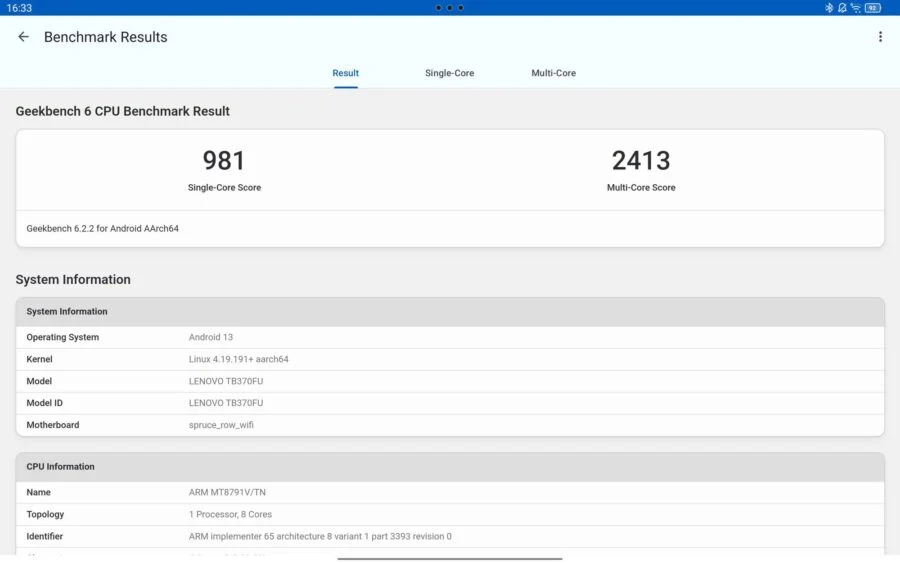
دوربین ها
- دوربین عقب ۸ مگاپیکسلی
- سلفی فوق عریض ۱۳ مگاپیکسلی
- ردیابی چهره با هوش مصنوعی در تماس های ویدیویی
مشخصات دوربین و کیفیت تصویر واقعاً برای تبلتها اهمیت چندانی ندارد، به خصوص تبلتهای مقرون به صرفه مانند این. شما واقعاً نباید برای عکاسی خود به یک تخته بزرگ مانند این تکیه کنید.

برای ثبت، لنوو Tab P12 دارای یک دوربین پشتی ۸ مگاپیکسلی با فوکوس خودکار است. این دقیقاً به همان اندازه محدود است که به نظر می رسد، اگرچه یک عکس بداهه با نورپردازی ایده آل در کوتاه مدت ثبت می کند. جزئیات و کنتراست زیاد نیست، اما قابل قبول است.
برای یک تبلت، دوربین جلویی بسیار مهمتر است که وظیفه تماس ویدیویی را دارد. به عنوان یک دوربین سلفی، این دوربین فوکوس ثابت ۱۳ مگاپیکسلی بسیار ضعیف است، با نکات برجسته و نرمی کلی.
با این حال، وقتی صحبت از آن تماس های ویدیویی به میان می آید، زاویه فوق عریض آن مورد استقبال قرار می گیرد. قرار است ردیابی چهره با هوش مصنوعی داشته باشد، اگرچه من نتوانستم متوجه چیزی که در طول تماس ویدیویی Google Meet تلفظ شود، باشم.


عمر باتری و شارژ تبلت Lenovo Tab P12
- سلول ۱۰۲۰۰ میلی آمپر ساعتی
- شارژ سریع ۳۰ واتی
- آداپتور ۲۰ وات گنجانده شده است
هنگامی که دستگاهی دارای صفحه نمایش ۱۳ اینچی است، بهتر است باور کنید که به باتری بزرگی نیاز دارد. Lenovo Tab P12 مانند برادر Pro خود دارای یک سلول عظیم ۱۰۲۰۰ میلی آمپر ساعتی است.
حتی در آن صورت، به سختی می توانید یک روز کاری کامل را پشت سر بگذارید. در تست باتری PCMark Work 3.0 7 ساعت و ۳۰ دقیقه به طول انجامید - که البته برای شبیه سازی شرایط کاری روزمره مانند مرور وب، ویرایش فیلم و عکس، نوشتن اسناد و دستکاری داده ها تنظیم شده است.

این ۲۰ دقیقه طولانی تر از Pro است، اما چندین ساعت از تبلت های میان رده کوچکتر مانند OnePlus Pad و Xiaomi Pad 5 عقب تر است. حتی Lenovo Yoga Tab 13 با نسبت مشابه توانسته از مرز ۱۰ ساعت عبور کند.
در حالی که Lenovo Tab P12 ظاهراً تا ۳۰ وات شارژ سریع را پشتیبانی میکند، شما فقط یک شارژر ۲۰ واتی در بسته دارید. این کار شما را در عرض یک ساعت از حالت خالی به نیمه پر و در حدود ۲ ساعت و ۳۰ دقیقه به حالت پر میرساند. شما نمی خواهید قبل از یک روز استفاده با این روش، به روش "splash and dash" تکیه کنید.
نرم افزار تبلت Lenovo Tab P12
- اندروید ۱۳
- برنامه های جانبی Lenovo
برداشت لنوو از اندروید یکی از زیباترین ها در بازار است و نشان می دهد که چند درس از برند گوشی هوشمند موتورولا خود آموخته است.
این برنامه بر روی آخرین نسخه اندروید اجرا می شود، که نشان دهنده پیشرفت از زمانی است که من Android Tab P12 Pro را بررسی کردم. هنوز هم برخی از سفارشیسازیهای متمایز لنوو را دریافت میکنید، اما در بیشتر موارد از آنها استقبال میشود.
فضای سرگرمی را میتوانید در سمت چپ صفحه اصلی پیدا کنید، جایی که Google Feed معمولاً در دستگاههای اندرویدی موجود است. برای یک بار هم که شده، این یک تزیین متفکرانه است که یک پنجره نرم و مجلل مانند مجله را به برنامه های رسانه انتخابی شما ارائه می دهد.
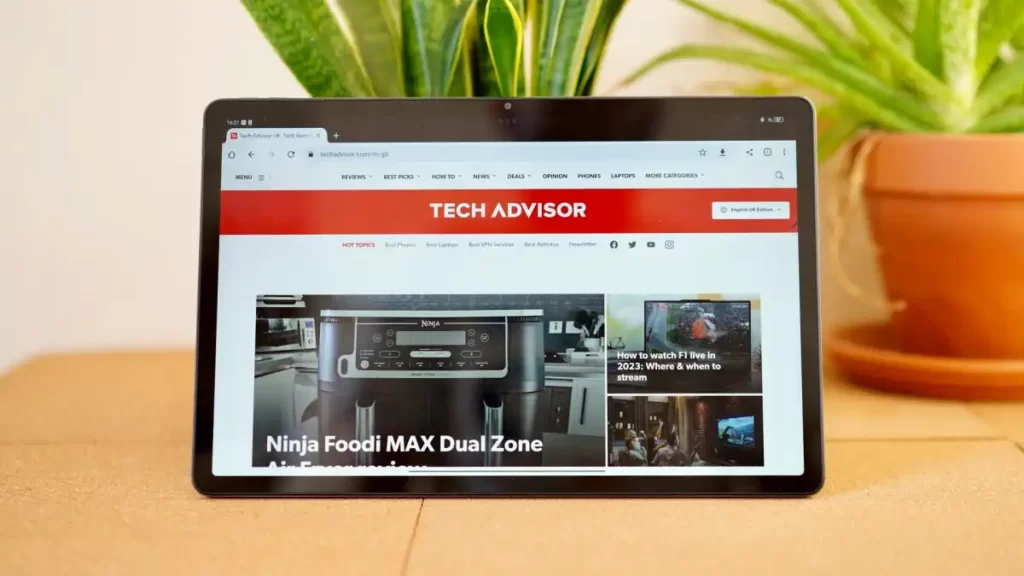
در مورد من، توصیههای فیلم و تلویزیون از Disney+، بازیهای فروشگاه Google Play (اگرچه من واقعاً نمیخواهم بازی کنم)، کتابهای الکترونیکی و کمیکهایی که از طریق Play Books خریداری شدهاند، و ترکیبی از آهنگهایی که از YouTube Music پخش کرده بودم و پادکست های Google Podcasts.
من به طور کلی متوجه شدم که از برنامههای جداگانه برای مکان یابی و دسترسی به آنچه میخواهم استفاده میکنم، اما میتوانستم ببینم که این برای مصرف رسانههای معمولی در حال حرکت مفید است.
پیشرفتهای مبتنی بر قلم لنوو، بهویژه در مقایسه با تبلتهای سامسونگ، نسبتاً کم هستند، اما من از رویکرد تمیز و ظریف آن قدردانی میکنم. یک منوی میانبر کوچکی وجود دارد که با فشار دادن دکمه روی قلم Tab Pen Plus ظاهر میشود و دسترسی سریع به اسکرینشاتها (که میتوان روی آنها خط خورد)، یادداشتهای سریع و ابزارهای مختلف ارائه مفید را ارائه میدهد.
میانبر مورد علاقه من امکان نگه داشتن دکمه و ضربه زدن روی صفحه برای باز کردن فوراً یک دفترچه یادداشت شناور است.

رابط کاربری متمرکز بر بهرهوری لنوو، که در زمان بررسی Pro یک حالت اختیاری بود، اکنون به نظر میرسد دائمی است و سیستمی شبیه MacOS را با برنامههای کلیدی که برای همیشه در پایین صفحه قابل دسترسی هستند ارائه میکند. من دریافتم که دسترسی به این برنامههای بالا با فعالسازی Gesture Navigation تا حدودی ضربه میخورد و از دست میرود، بنابراین ممکن است بخواهید از گزینه Virtual Navigation مانند دسکتاپ استفاده کنید - به خصوص اگر آن دسته کیبورد را انتخاب میکنید.
همانطور که همه نشان می دهد، رابط کاربری لنوو با ترجیحات شخصی شما سازگار است. در صورت تمایل میتوانید کارهایی مانند تقسیم منوی اعلانها از مرکز کنترل و همچنین تنظیم دقیق نحوه عملکرد برنامههای تقسیمشده و شناور را انجام دهید.
قیمت و در دسترس بودن
خریداران بریتانیایی میتوانند این تبلت با قیمت متوسط را مستقیماً از وبسایت Lenovo با قیمت ۳۹۹٫۹۹ پوند و خریداری کنند .
همه بستهها شامل قلم Tab Pen Plus هستند، اما پرداخت ۴۹۹٫۹۹ پوند نیز باعث میشود که در قاب کیبورد نیز قرار بگیرد و Tab P12 به یک لپتاپ هیبریدی تبدیل شود. لنوو در حال حاضر برای همه این بستهها تخفیف دارد.
تبلت Lenovo Tab P12 در زمان نگارش این مقاله برای خرید در ایالات متحده در دسترس نیست.
نمودار بهترین تبلت ها و بهترین تبلت های اندرویدی را برای گزینه های بیشتر بررسی کنید.
نتیجه گیری
تبلت Lenovo Tab P12 چیزی متفاوت از بقیه تبلت های اندرویدی با قیمت متوسط ارائه می دهد. ممکن است به اندازه شیائومی Pad 5 یا OnePlus Pad سریع یا دقیق نباشد، اما تمرکز لیزری بر خلاقیت و بهرهوری آن را برای موارد استفاده خاص مناسبتر میکند.
صفحه نمایش بزرگ ۱۲٫۷ اینچی آن ۳K مطلقاً بهترین در بازار نیست، اما اندازه بسیار زیاد آن - در ارتباط با بلندگوهای چهارگانه واضح - یک بسته پخش رسانه ای منحصر به فرد را ایجاد می کند.
علاوه بر این، قلم Tab Pen Plus همراه و کیبورد اختیاری تبلت Lenovo Tab P12 را به ابزاری قدرتمند و در عین حال مقرون به صرفه برای انواع خلاق تبدیل میکند.
اگر به دنبال یک تبلت با قیمت مناسب برای انجام کارهای تبلت کلاسیک مانند مرور وب و بازی هستید، پس مواردی مانند شیائومی Pad 5 و OnePlus Pad شرط بندی های بسیار بهتر (و قابل حمل تر) هستند. اما اگر میخواهید کمی طراحی، خط کشیدن و تایپ کردن را در ترکیب قرار دهید، تب P12 لنوو رقیب شایستهای است.
مشخصات تبلت لنوو Lenovo Tab P12
| صفحه نمایش | |
|---|---|
| مورب صفحه نمایش (اینچ) | ۱۲٫۷ اینچ |
| وضوح | ۲۹۴۴*۱۸۴۰ |
| روشنایی | ۴۰۰ سی دی در متر مربع |
| مورب صفحه نمایش (سانتی متر) | ۳۲٫۳ سانتی متر |
| مورب صفحه نمایش (سانتی متر/اینچ) | ۳۲٫۳ سانتی متر / ۱۲٫۷ اینچ |
| نوع پنل | IPS |
| Schrmtype | صفحه نمایش براق |
| نوع صفحه نمایش لمسی | صفحه نمایش لمسی خازنی |
| صفحه لمسی | دارد |
| حافظه | |
|---|---|
| حافظه دسترسی تصادفی | ۸ گیگابایت |
| پردازنده | |
|---|---|
| پردازنده | MediatTek Dimensity 7050 |
| Processormerk | مدیاتک |
| مدل پردازنده | Dimensity Series |
| سرعت پردازنده | ۲٫۶ گیگاهرتز |
| تعداد هسته های پردازنده | ۸ |
| هارد دیسک | |
|---|---|
| بولتن | حافظه داخلی ۱۲۸ گیگابایت |
| نوع ذخیره سازی | حافظه داخلی |
| گنجایش | ۱۲۸ گیگابایت |
| قابلیت اتصال | |
|---|---|
| اتصالات | ۱ عدد کارت خوان microSD، ۱ عدد USC-C (2.0)، ۱ عدد کانکتور پین Pogo |
| کارت خوان | دارد |
| اندازه کارت حافظه | microSD، microSDHC |
| وای فای | دارد |
| استانداردهای وای فای | WiFi 6 (802.11AX) |
| بلوتوث | دارد |
| بلوتوث نسخه | ۵٫۱ |
| کارایی | |
|---|---|
| سیستم عامل | اندروید |
| بلندگو | دارد |
| قفل سیم کارت | ندارد |
| حسگر اثر انگشت | دارد |
| قلم | دارد |
| سایر خصوصیات | ۶۰ هرتز |
| دوربین | |
|---|---|
| دوربین جلو | دارد |
| مشخصات دوربین جلو | ۸ مگاپیکسل |
| دوربین | دوربین تک |
| مشخصات دوربین | ۱۳ مگاپیکسل |
| تأمین انرژی | |
|---|---|
| نوع باتری | لیتیوم پلیمر |
| ظرفیت باتری | ۱۰۲۰۰ میلی آمپر ساعت |
| سیاست به روز رسانی | |
|---|---|
| مدل سال | ۲۰۲۳ |
| تاریخ معرفی | ۰۸-۰۵-۲۰۲۳ |
| خصوصیات عمومی | |
|---|---|
| ارتفاع | ۰٫۶۹ سانتی متر |
| ابعاد (W/H/D) | ۲۹٫۳ × ۰٫۶۹ × ۱۹٫۱ سانتی متر / - |
| پایه تلفن | خیر |
| رنگ | خاکستری |
| محتویات بسته | تبلت، قلم استایلوس، دفترچه راهنما |
| مسکن | آلومینیوم |
| عرض | ۲۹٫۳ سانتی متر |
| عمق | ۱۹٫۱ سانتی متر |
| وزن | ۰٫۶۱۵ کیلوگرم |
| نوع وسیله | تبلت |
| گارانتی سازنده | ۲ سال |
| شماره قطعه سازنده (MPN) | ZACH0112SE |
| اطلاعات گارانتی اضافی | هیچ اطلاعات گارانتی اضافی وجود ندارد |